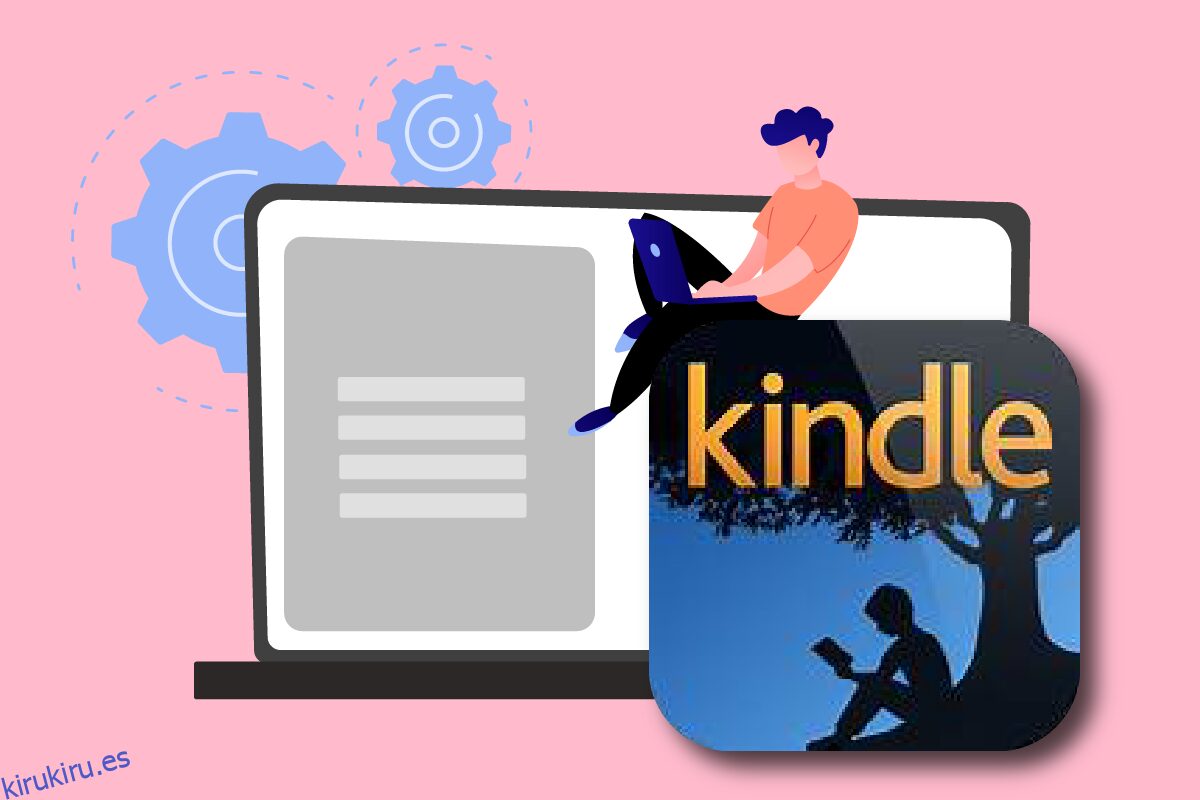El Kindle de Amazon ha evolucionado de un simple lector de libros electrónicos a un producto útil y efectivo que gusta a muchos consumidores. Ha estado a la vanguardia de los lectores electrónicos de Amazon, con un tamaño reducido y sistema operativo Android. A pesar de que se actualiza continuamente para mantenerse al día con todas las actualizaciones de Microsoft Windows, el Kindle es conocido por sus problemas de conexión. Este artículo lo ayudará a resolver el problema de que Kindle no aparece en la PC. ¡Sigue leyendo!
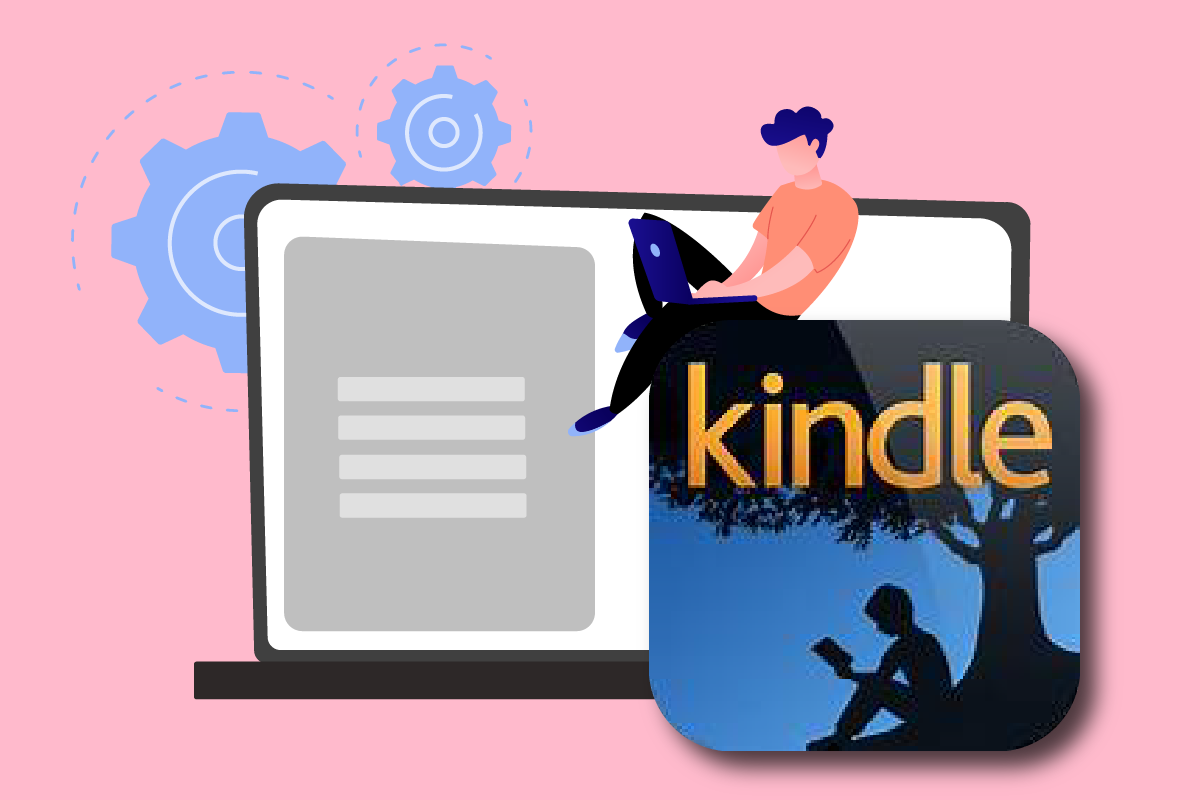
Tabla de contenido
Cómo arreglar Amazon Kindle que no aparece en la PC
Kindle permite a los usuarios buscar, comprar y descargar varios libros electrónicos, publicaciones periódicas y otros materiales de lectura. Amazon también fabrica el hardware, y el lector electrónico ha crecido en popularidad en los últimos años. Algunos puntos más con respecto a Amazon Kindle se dan a continuación:
- Amazon mantiene este dispositivo actualizado con las actualizaciones del sistema operativo Windows de Microsoft.
- Ha habido algunos casos en los que el Kindle se ha negado a conectarse al sistema operativo después de haber sido actualizado a la última edición.
Le mostraremos qué hacer si su computadora no reconoce su Kindle en esta publicación. Las soluciones a este problema son simples de implementar. Asegúrese de revisar todas las opciones hasta que descubra una que resuelva correctamente el problema de que Kindle no aparece.
Método 1: conecte el cable USB correctamente
Primero, debe ver si el puerto USB de su computadora o el cable en sí tiene alguna dificultad física. Se utiliza un cable USB para conectar el Kindle a Windows.
- Hay dos tipos de cables USB: uno que puede cargar y el otro que puede cargar y enviar datos. Debe asegurarse de tener el cable USB en buenas condiciones.
-
Conéctese a su PC usando una variedad de cables USB. También se pueden usar otros cables USB que vienen con su teléfono inteligente.
-
Conecte un dispositivo separado a su puerto USB para probar su funcionamiento. Por ejemplo, si tiene una cámara web externa, puede conectarla al puerto USB.
- También puede probar diferentes puertos para ver si se reconoce su Kindle.
- Si ha determinado que el problema es el cable, puede probar con un nuevo cable USB para solucionar el problema de que el Kindle no aparece en la PC.

Método 2: Cargue Amazon Kindle
Los usuarios que se encontraron con el mismo problema intentaron cargar su Kindle durante más de 30 minutos. Después de eso, reiniciaron su Kindle y conectaron con éxito su lector de libros electrónicos a su computadora.
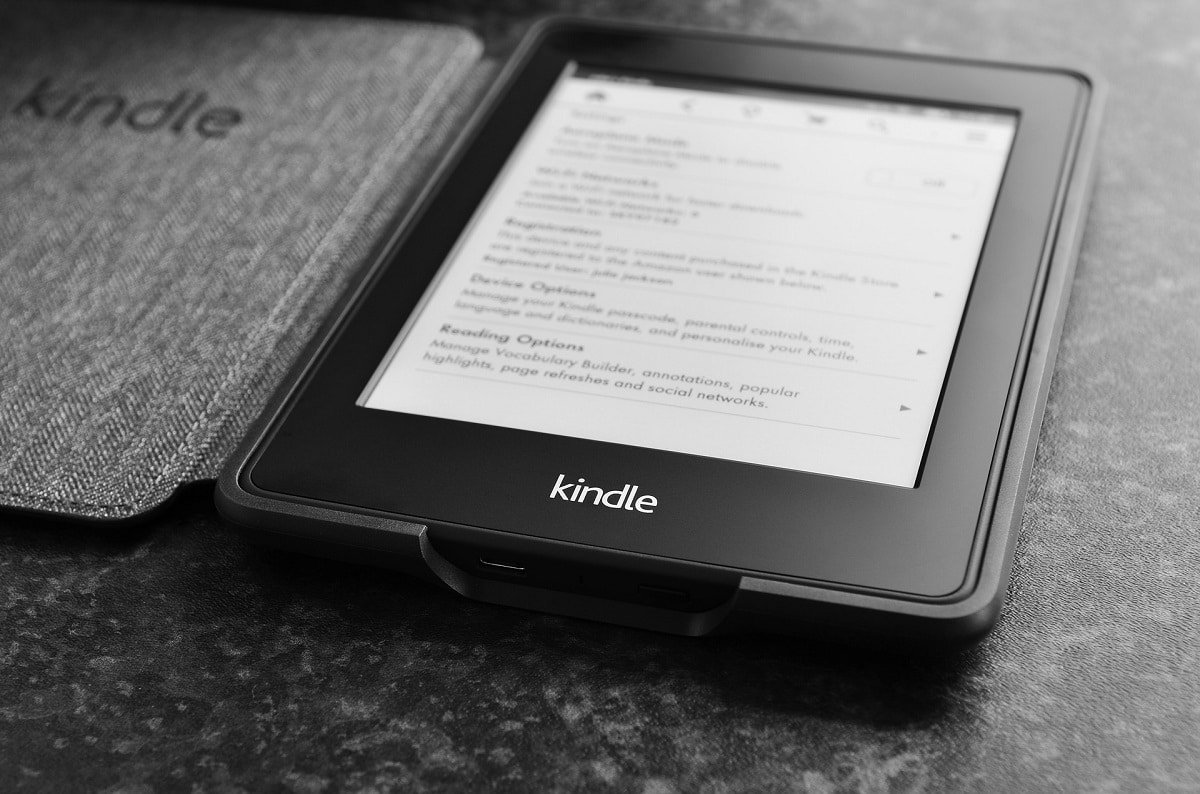
Método 3: reiniciar el dispositivo Kindle
Reiniciar el Kindle también podría ayudar a resolver el problema. Este es uno de los problemas básicos de solución de problemas que debería venir a su mente. Siga los pasos a continuación.
1. Conecte su Kindle a la PC con una conexión USB funcional y apáguelo por completo.
2. Entonces, reiniciar la computadora y ver si encuentra el hardware.
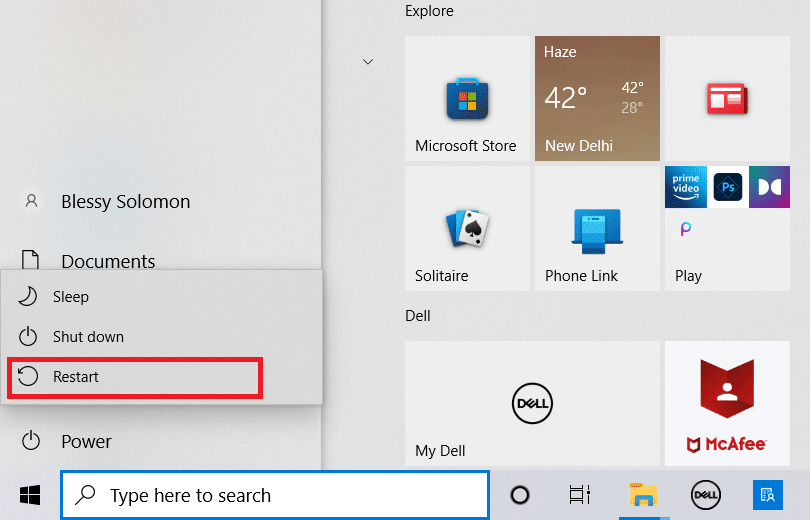
3. Durante 40 segundos, mantenga presionado el botón de encendido para reiniciar su dispositivo Kindle.
Método 4: Actualizar dispositivo Kindle
Si reiniciar su dispositivo no le ayuda, actualice su dispositivo para resolver el problema. Para hacerlo, siga los pasos a continuación.
1. Toca el icono de los tres puntos.
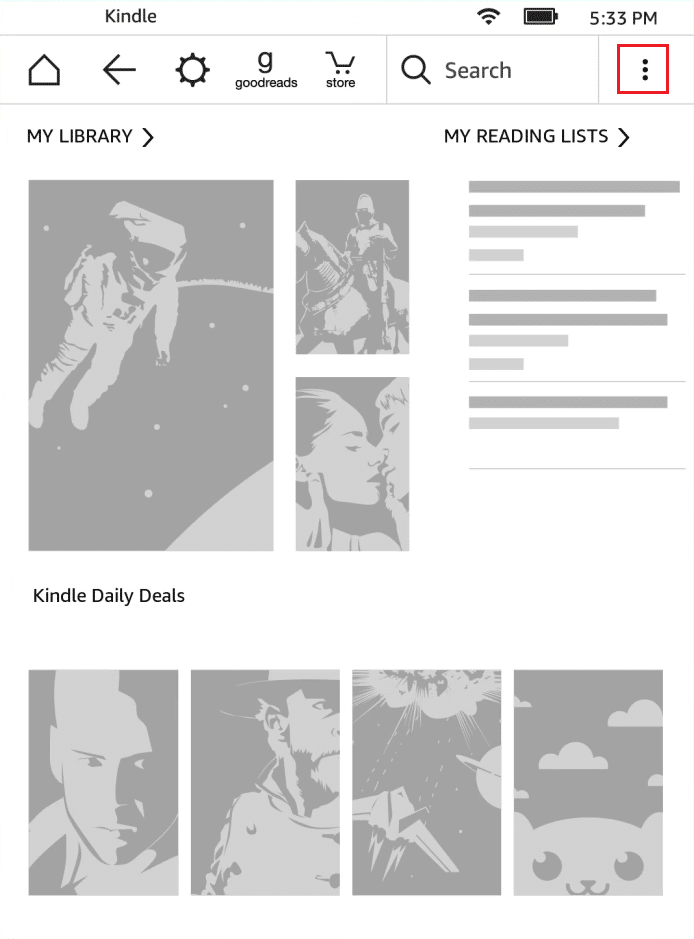
2. Aquí, seleccione Configuración.
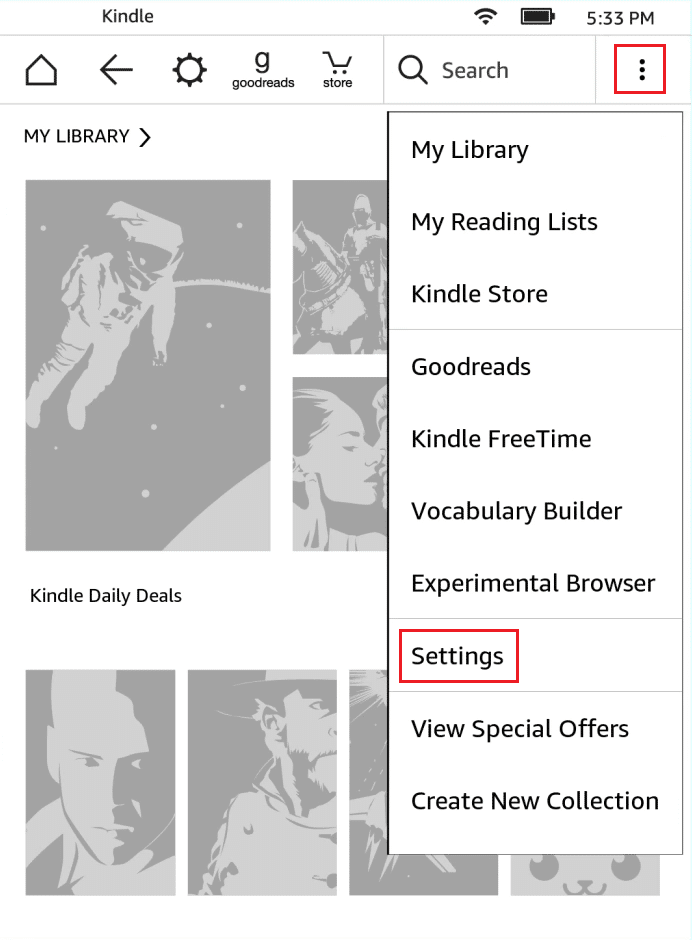
3. Luego, toque en Actualice su Kindle.
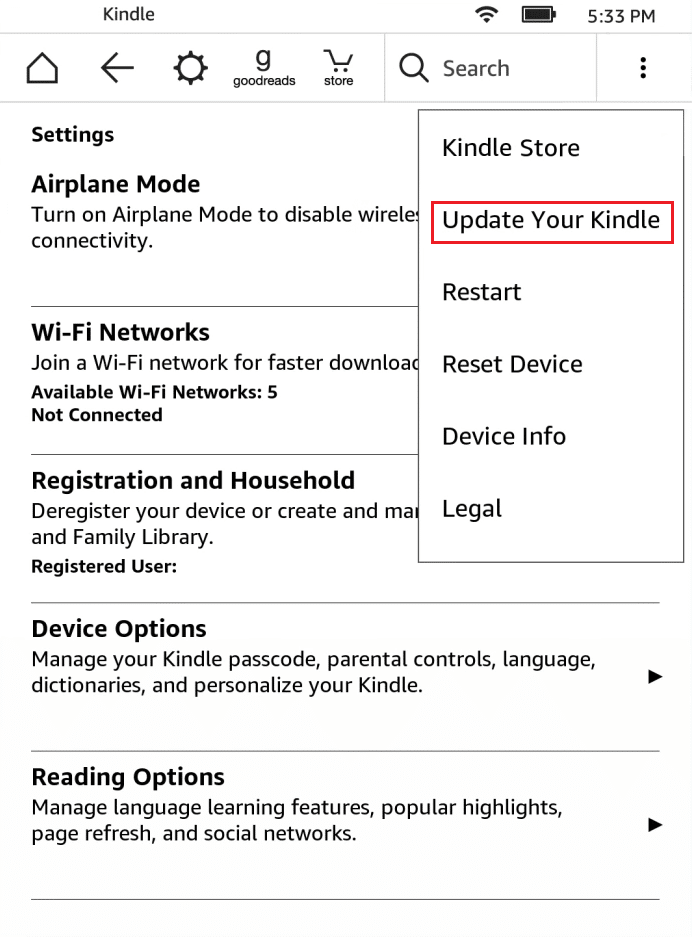
4. Ahora, toca Aceptar para confirmar.
5. Una vez completada la actualización, reinicie su dispositivo Kindle.
Método 5: desactivar la autenticación de PIN
Asegúrese de que la autenticación PIN de su Kindle esté desactivada. En Kindle, existe una opción que añade un grado extra de seguridad. Puede desactivar la función por completo o asegurarse de ingresar su PIN mientras se conecta.
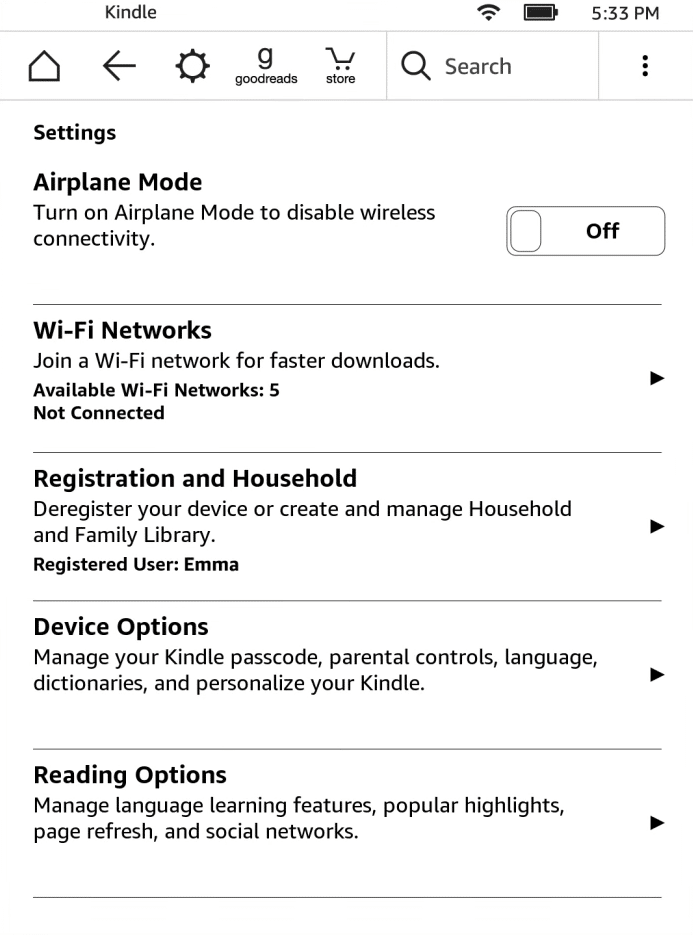
Método 6: Conectar Kindle usando Calibre
También puede usar Calibre para vincular su Kindle a su PC. Siga los pasos a continuación.
1. Apague su computadora y Kindle, y luego desconecte todos los cables.
2. Después de volver a encender la computadora, abra Calibre e intente conectar su Kindle a ella.
Nota: Descarga Calibre desde el sitio web oficial si no lo tienes en tu PC.
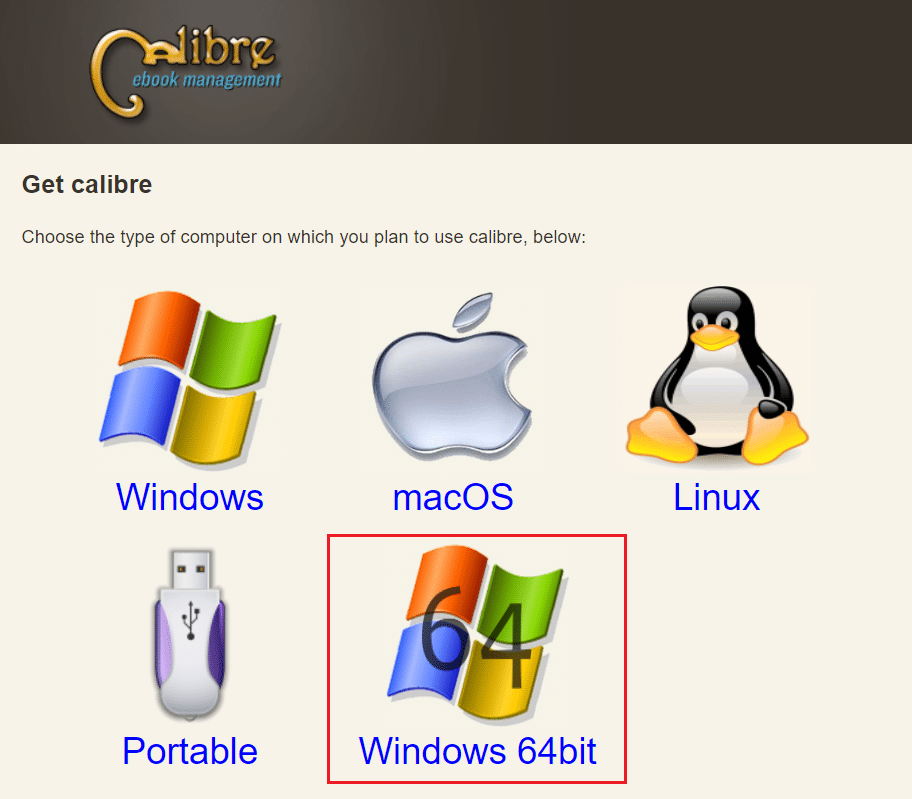
Compruebe si el problema del Kindle que no aparece en la PC se ha solucionado encendiendo su lector de libros electrónicos.
Método 7: habilitar ADB
Habilitar la capacidad de Android Debug Bridge (ADB) en su Kindle es otra opción para resolver este problema. Siga los pasos a continuación.
1. Abra Configuración y toque Opciones de dispositivo.
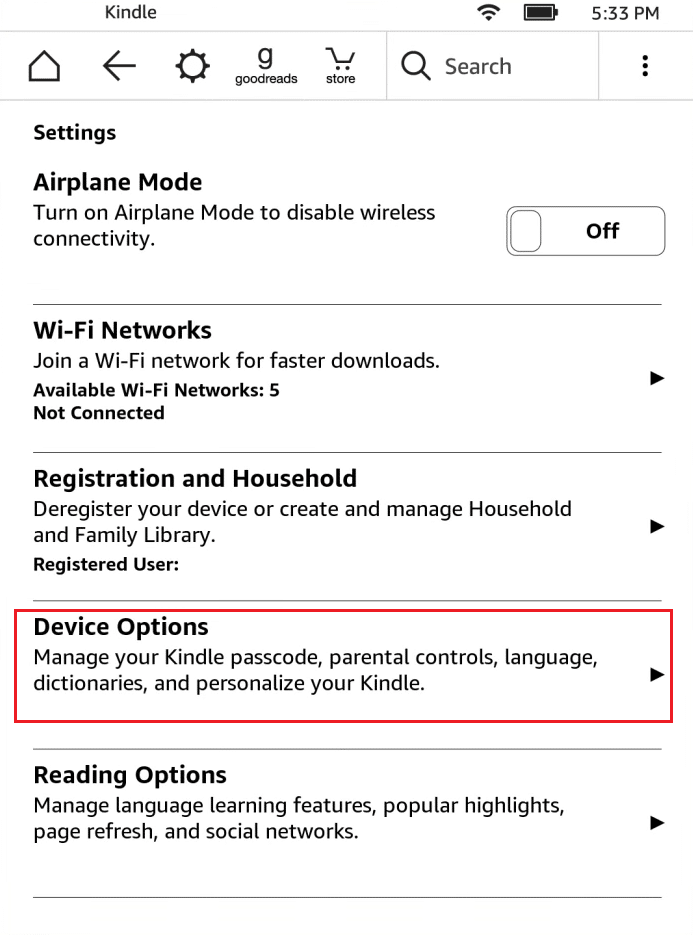
2. Encienda la palanca para la opción Capacidad ADB.
Nota: si ya está habilitado en su dispositivo, puede apagarlo y ver si resuelve el problema.
Método 8: Instale el controlador Kindle como controlador MTP
Es posible que su computadora no esté identificando su Kindle porque su controlador no se ha cargado correctamente. Tal vez, el controlador se haya dañado o ya no esté disponible. Entonces, la opción más efectiva es actualizar o instalar el controlador Kindle. Echa un vistazo a los procedimientos que debes seguir:
1. Presione la tecla de Windows. Escriba Administrador de dispositivos y haga clic en Abrir.
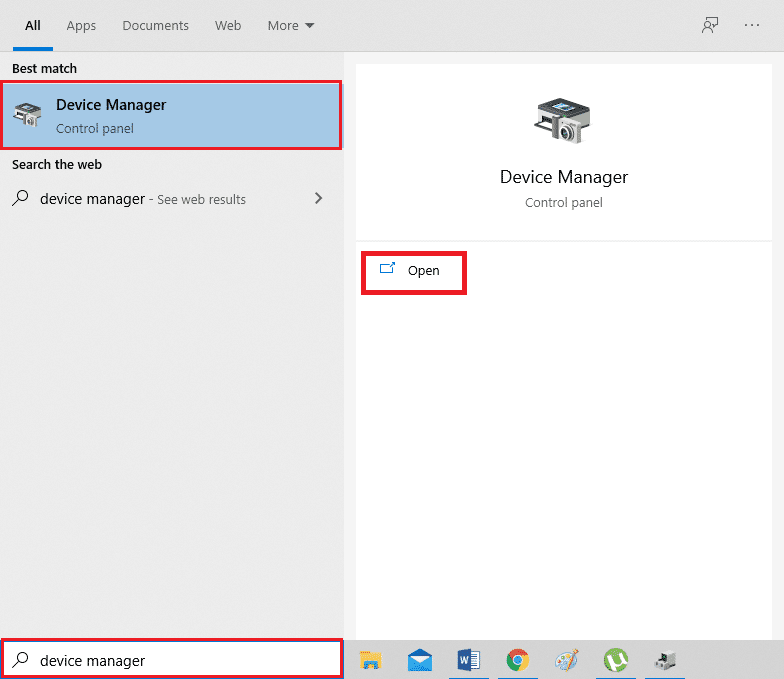
2. Expanda Dispositivos portátiles haciendo doble clic en él.
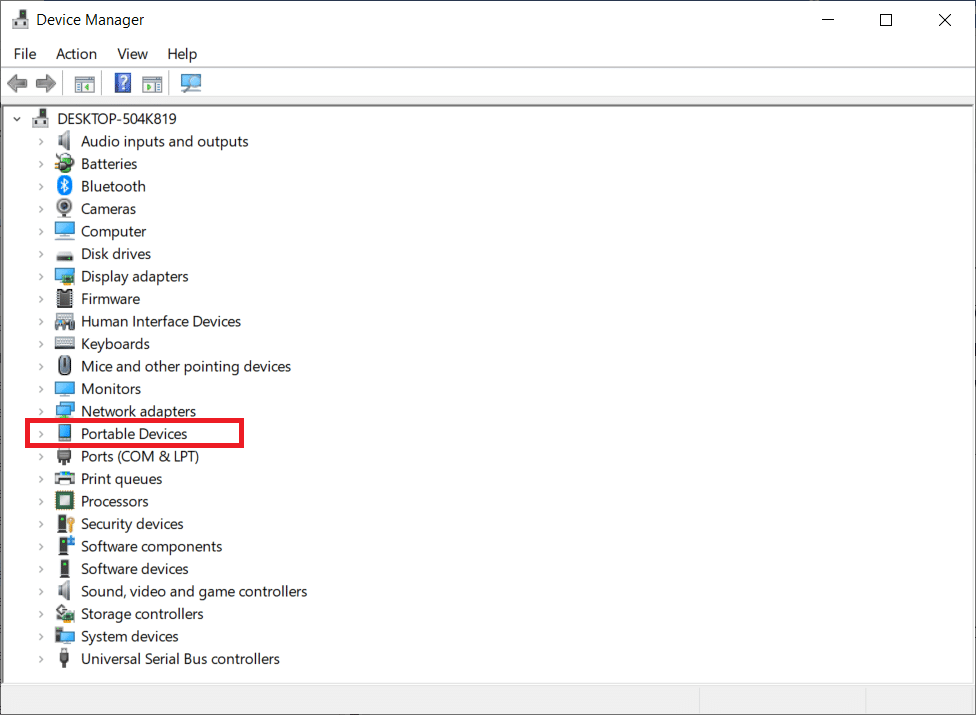
3. Haga clic derecho en Dispositivo MTP o Kindle y seleccione Actualizar controlador.
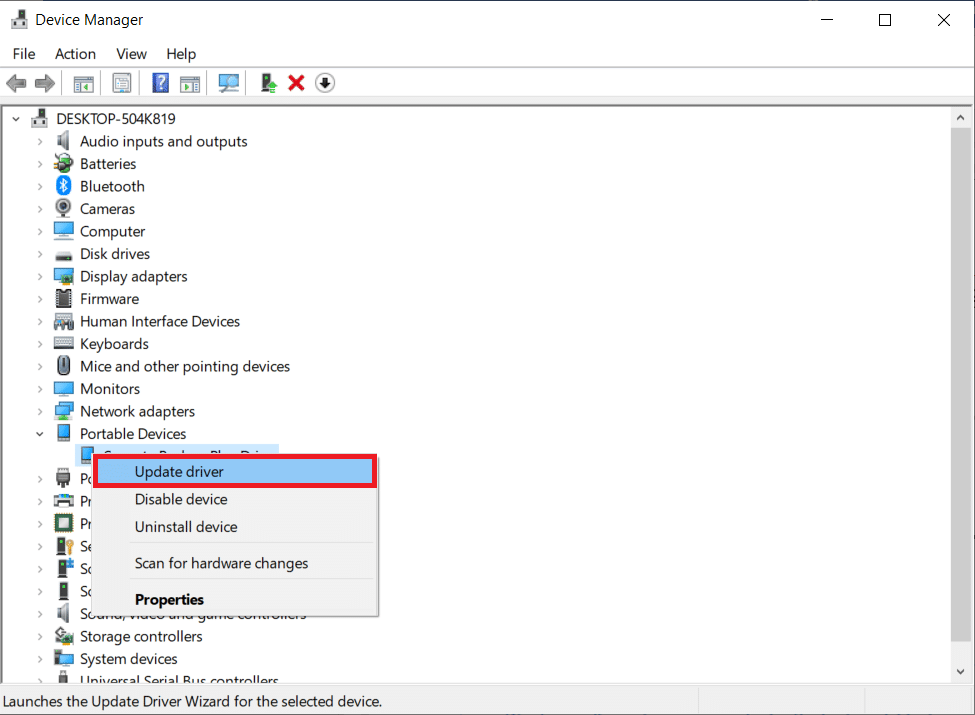
4. Elija la opción para buscar en mi computadora el software del controlador.
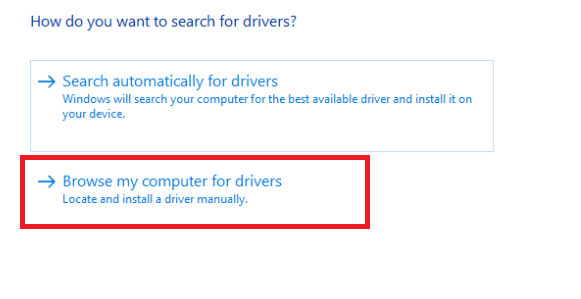
5. Haga clic en Permitirme elegir de una lista de controladores disponibles en mi computadora.
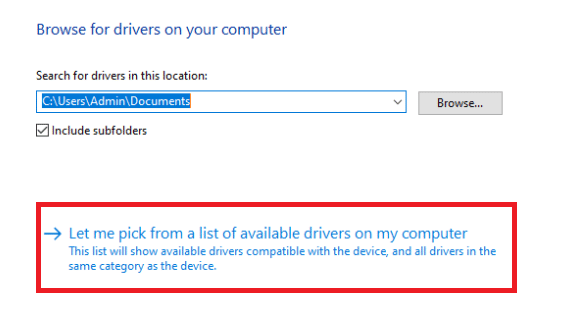
6. Marque la opción Mostrar hardware compatible.
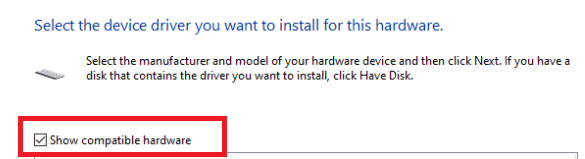
7. Haga clic en Siguiente después de seleccionar Dispositivo USB MTP.
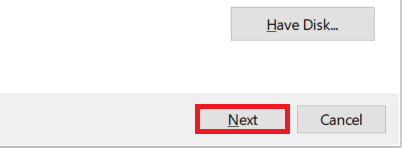
8. Siga las instrucciones en pantalla para instalar el controlador Kindle.
Método 9: reinstalar los controladores del controlador USB
Es concebible que los controladores del controlador USB, que se encargan de conectar, identificar y administrar todas las conexiones USB a su computadora, estén dañados o no funcionen correctamente. Como resultado, debe reinstalar estos controladores en este paso y ver si resuelve el problema. Para hacerlo, deberá seguir los pasos a continuación y reparar el Kindle que no aparece en la PC.
1. Presione la tecla de Windows, escriba Administrador de dispositivos y haga clic en Abrir.
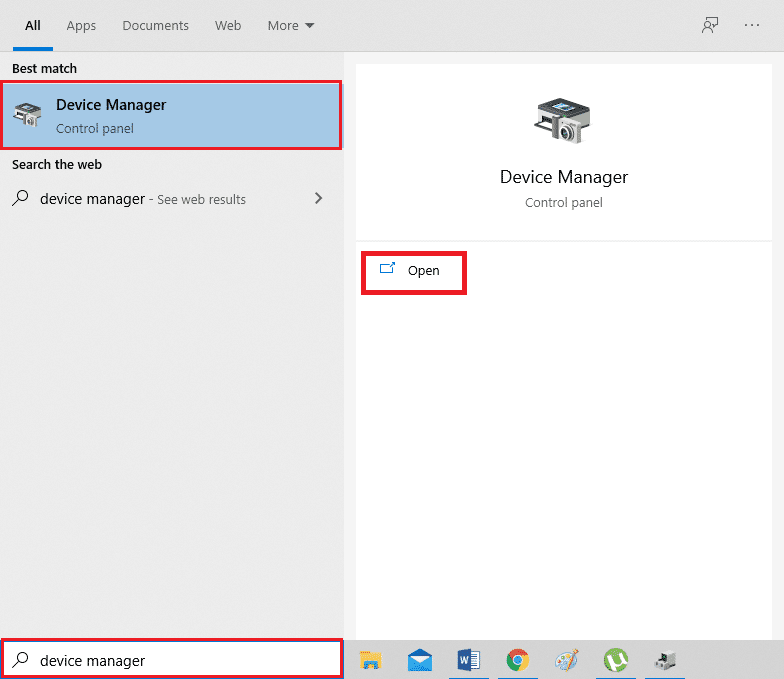
2. Expanda los controladores de bus serie universal haciendo doble clic en él.
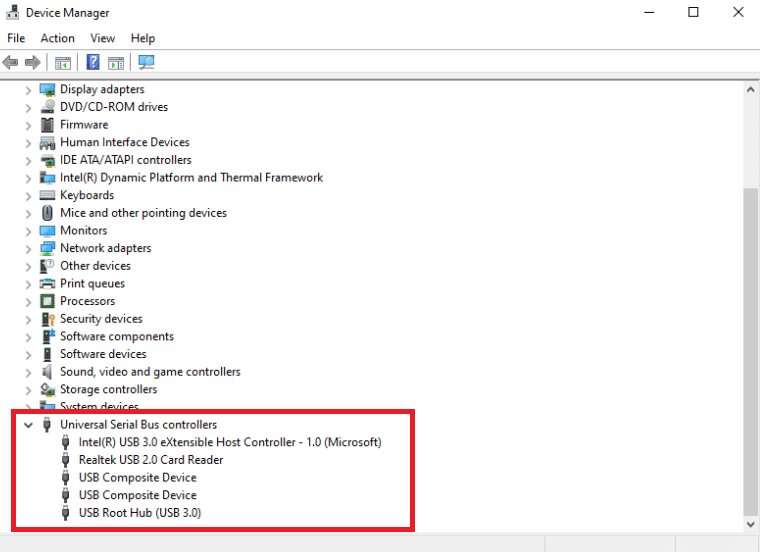
3. Haga clic con el botón derecho en cualquier controlador de controlador USB y seleccione Desinstalar dispositivo en el menú contextual.
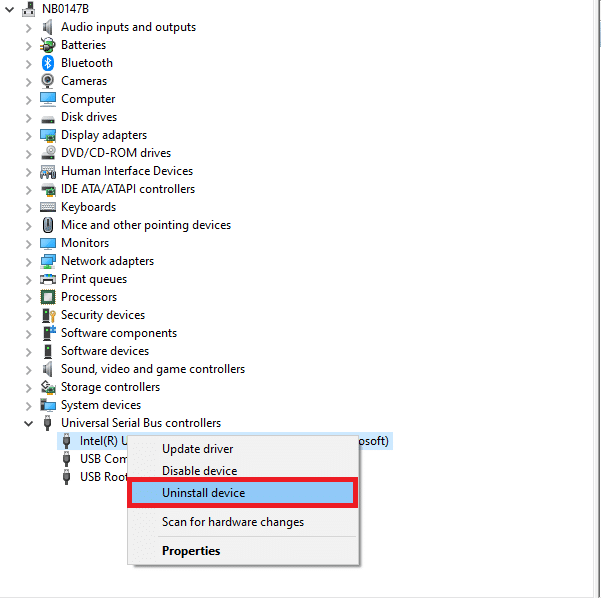
4. Confirme la solicitud haciendo clic en Desinstalar.
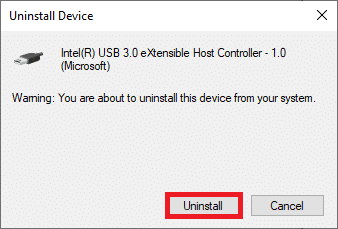
5. Para eliminar completamente estos controladores de su computadora, siga las instrucciones en pantalla.
6. Repita los pasos para otros controladores USB.
7. Reinicie la computadora después de eliminar estos controladores, y el sistema operativo debería reinstalarlos automáticamente.
Método 10: deshabilite la función de suspensión selectiva de USB
Si aún no sabe qué hacer si su computadora no reconoce su Kindle, deshabilite la opción de suspensión selectiva de USB. Está activado en portátiles portátiles para ahorrar energía y prolongar la duración de la batería de forma predeterminada. Sin embargo, puede causar problemas de conexión USB. Como resultado, puede intentar deshabilitarlo para resolver el problema. Así es como puedes hacerlo:
1. Presione la tecla de Windows. Escriba Panel de control y ejecútelo.
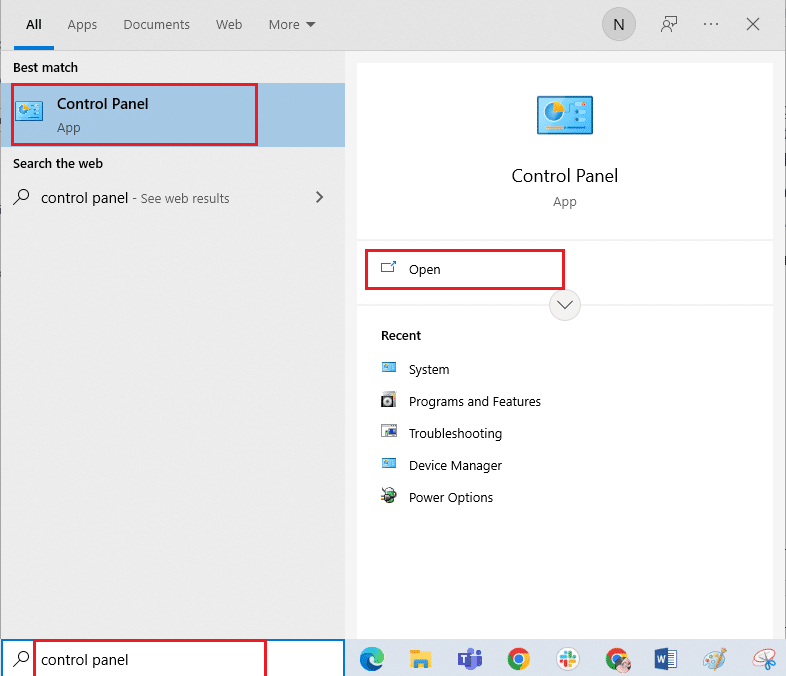
2. Asegúrese de que Ver por esté configurado en Categoría. Seleccione Hardware y sonido.
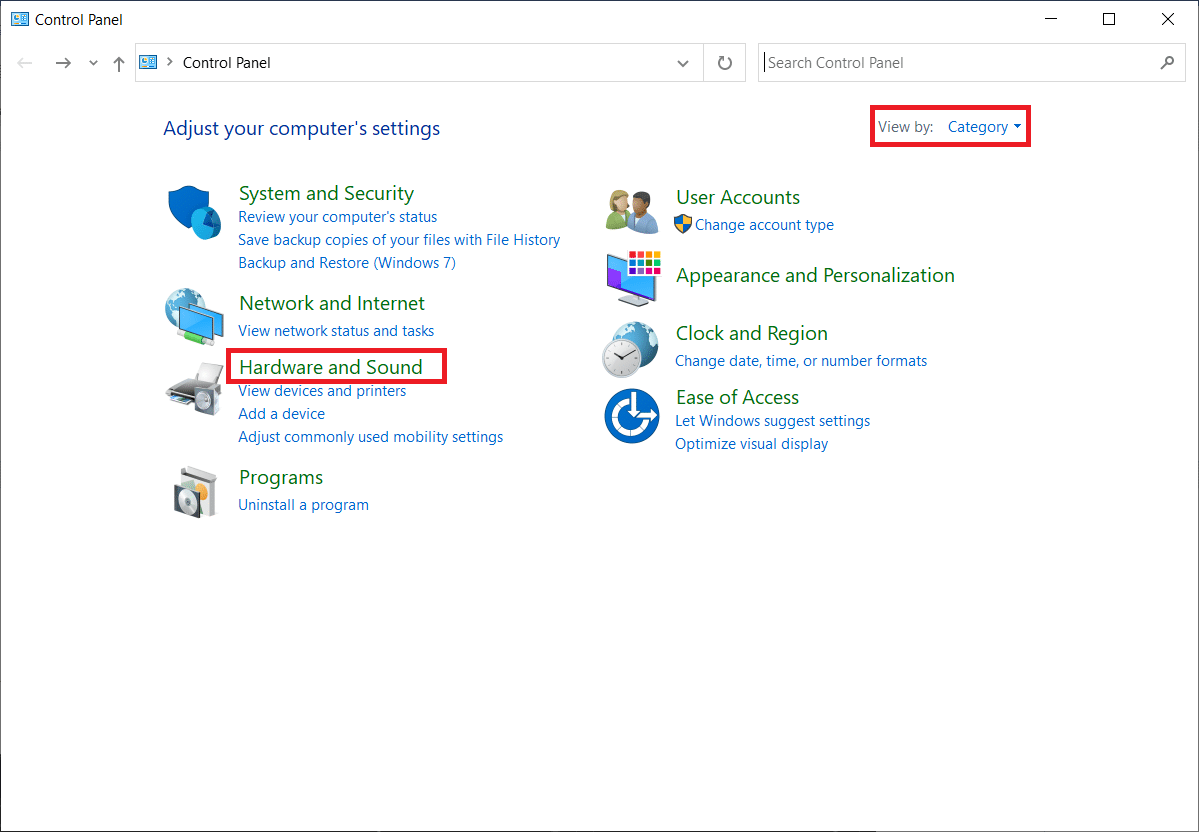
3. Seleccione Opciones de energía.
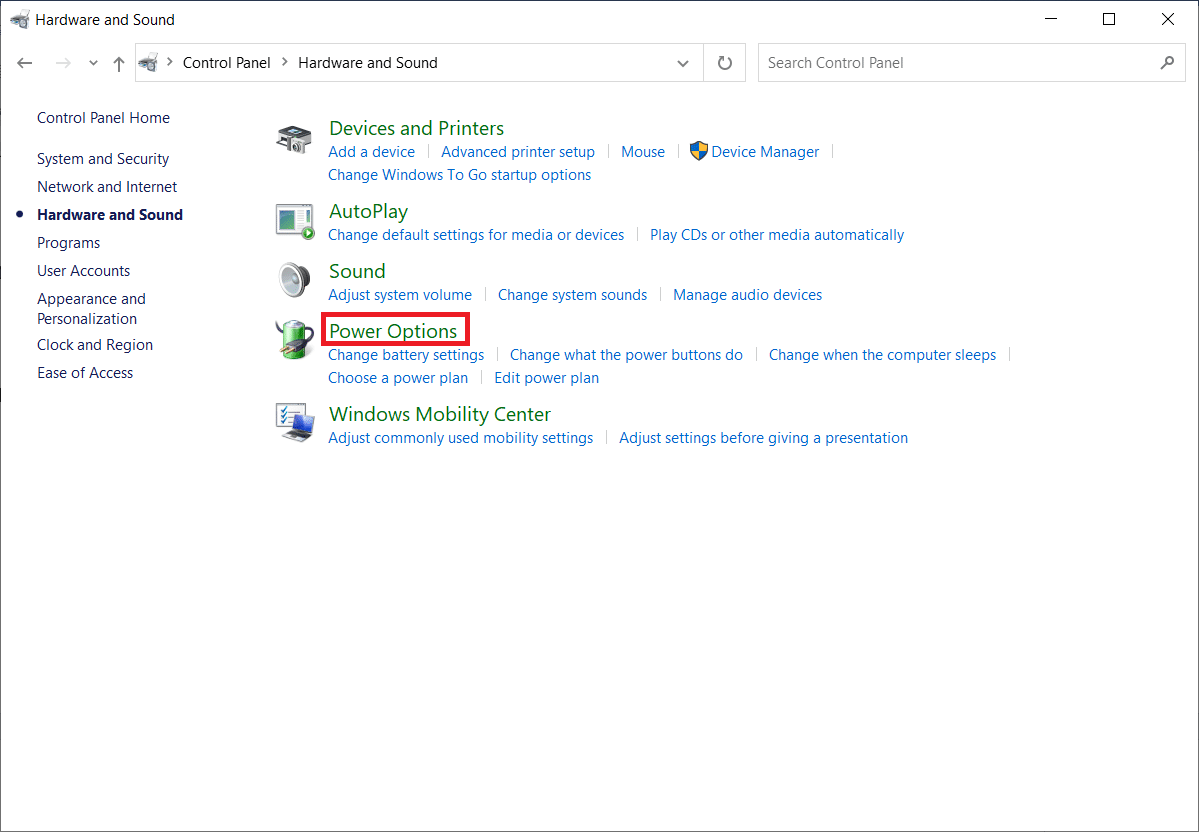
4. Luego, haga clic en Cambiar la configuración del plan.
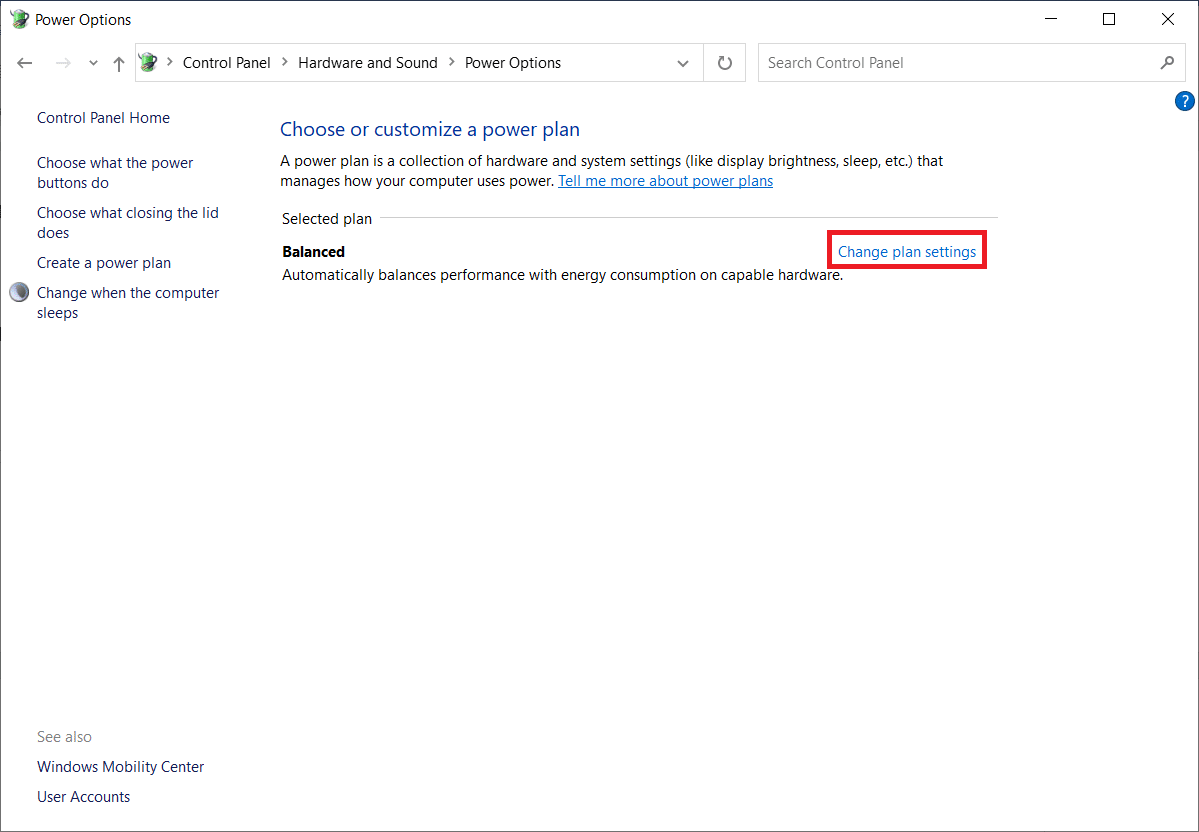
5. Haga clic en Cambiar la configuración avanzada de energía.
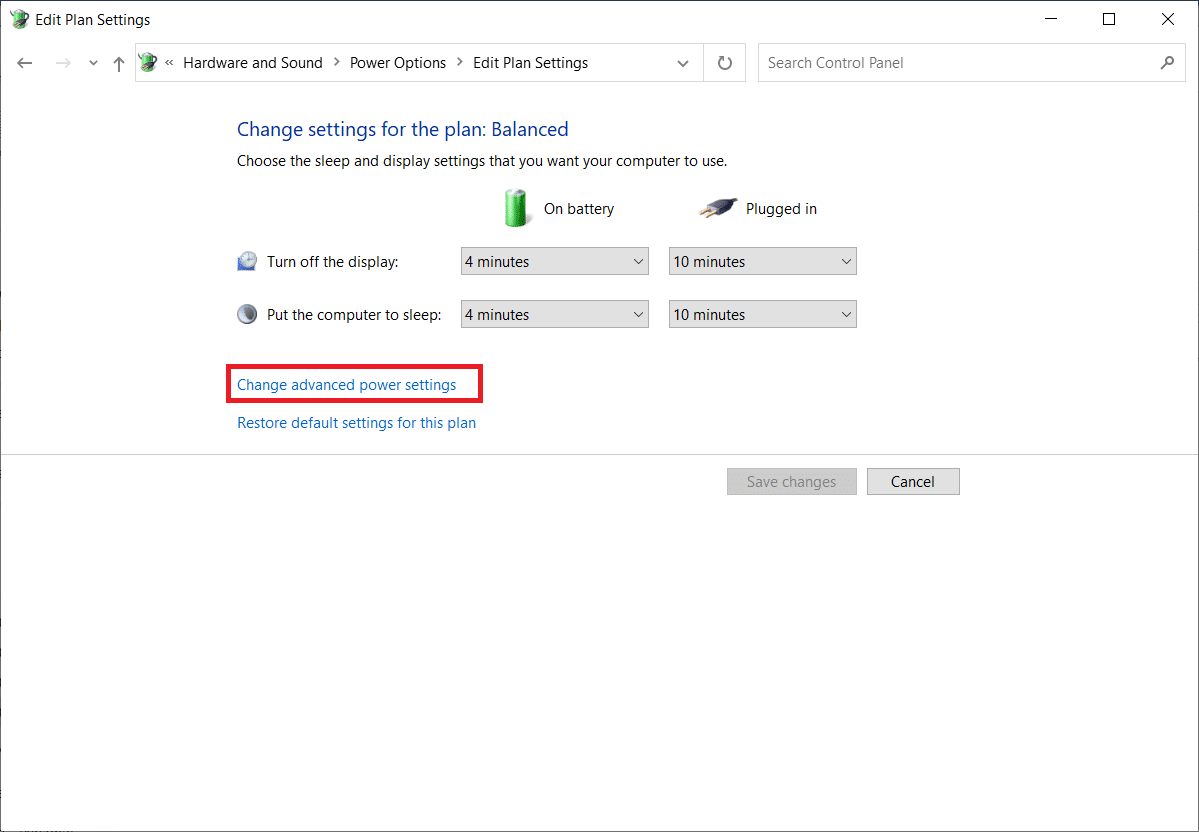
6. Expanda la carpeta Configuración USB.
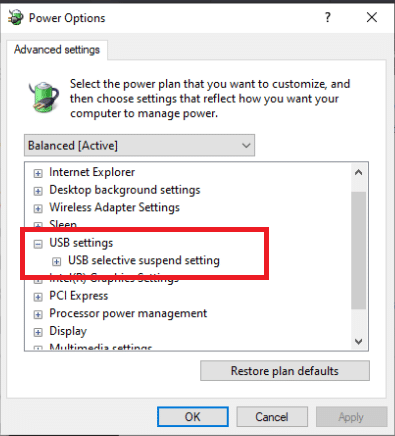
7. Seleccione Deshabilitado para la opción Batería y enchufado en Configuración de suspensión selectiva de USB.
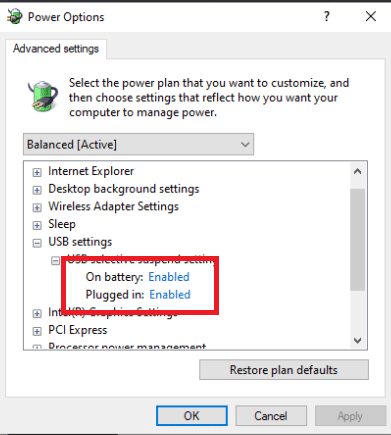
8. Haga clic en Aplicar y luego en Aceptar.
Método 11: Asignar letra de unidad
En situaciones excepcionales, la computadora puede detectar el Kindle como un dispositivo de almacenamiento en lugar de un dispositivo multimedia. Si necesita acceder a los archivos en el Kindle, asígnele una letra de unidad desde la ventana de administración del disco y debería comenzar a funcionar correctamente. Para hacerlo, necesitarás:
1. Haga clic derecho en el menú Inicio y seleccione Administración de discos.
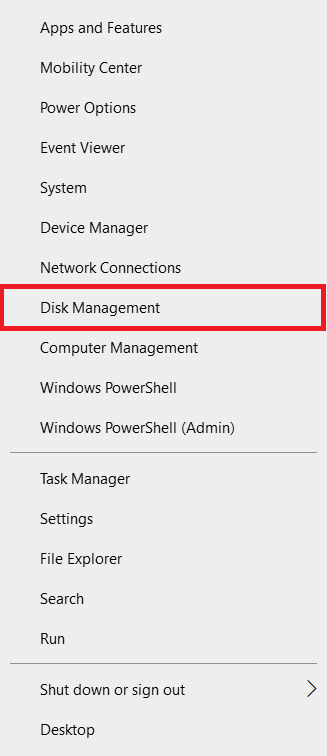
2. Haga clic con el botón derecho en el dispositivo Kindle y elija Cambiar la letra y las rutas del controlador…
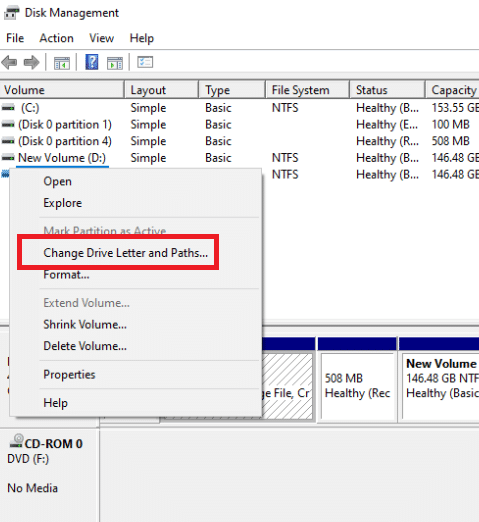
3. Elija una letra y haga clic en Agregar.
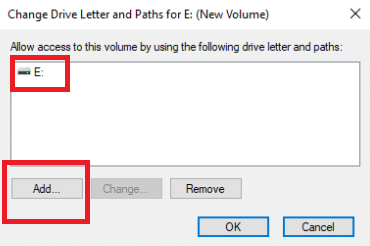
4. Guarde sus cambios y cierre la ventana cuando haya terminado.
5. Regrese al Explorador de archivos y verifique que ahora se puede acceder al Kindle.
Método 12: reinstalar Kindle
También puede intentar reinstalar la versión más reciente del software Kindle para Windows 10 para solucionar el problema. Siga los pasos a continuación para reinstalar Kindle y arreglar Kindle que no aparece en la PC.
1. Presione las teclas Windows + I simultáneamente para abrir Configuración.
2. Haga clic en Aplicaciones.
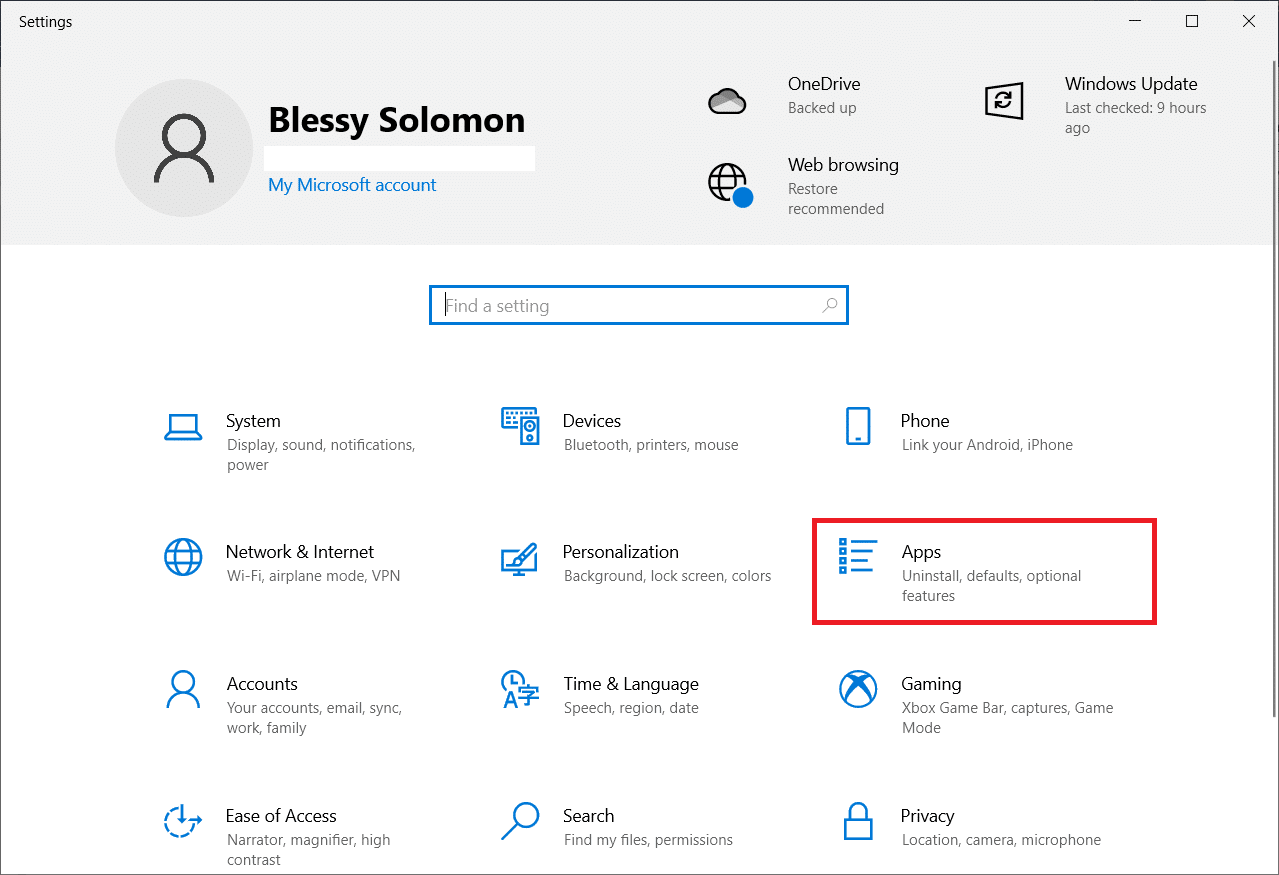
3. Desplácese hacia abajo y seleccione Amazon Kindle.
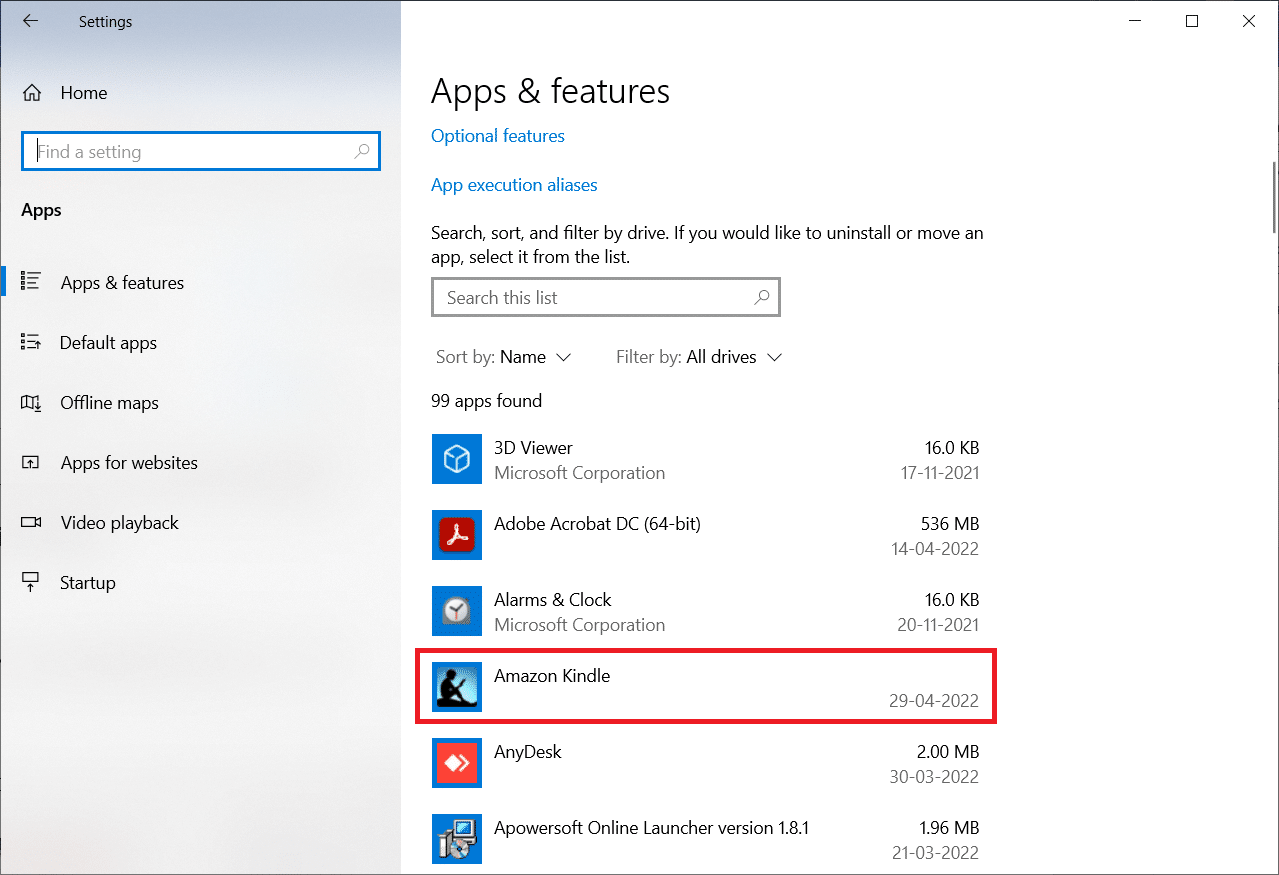
4. Haga clic en Desinstalar.
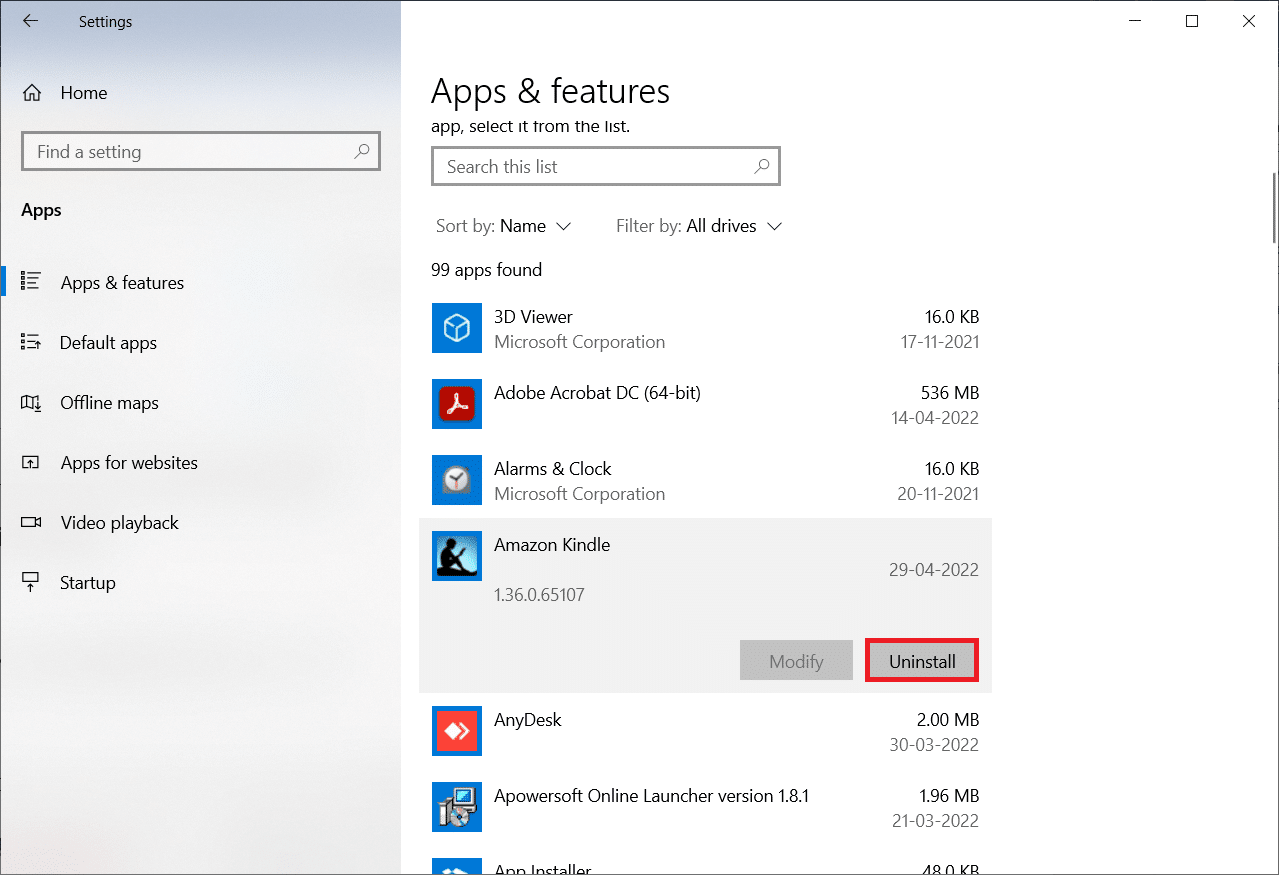
5. Nuevamente, haga clic en Desinstalar en la ventana emergente.
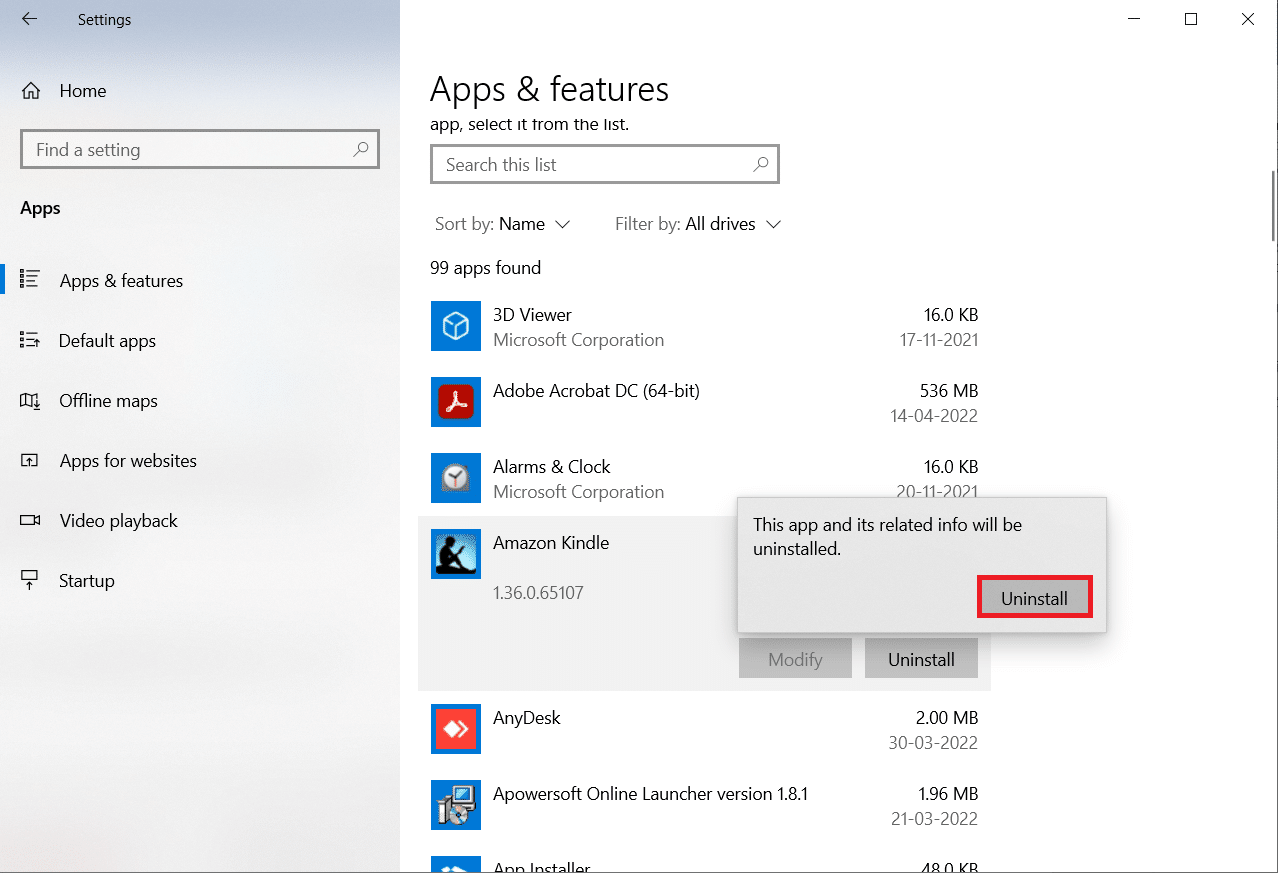
6. Haga clic en Desinstalar en la ventana de desinstalación.
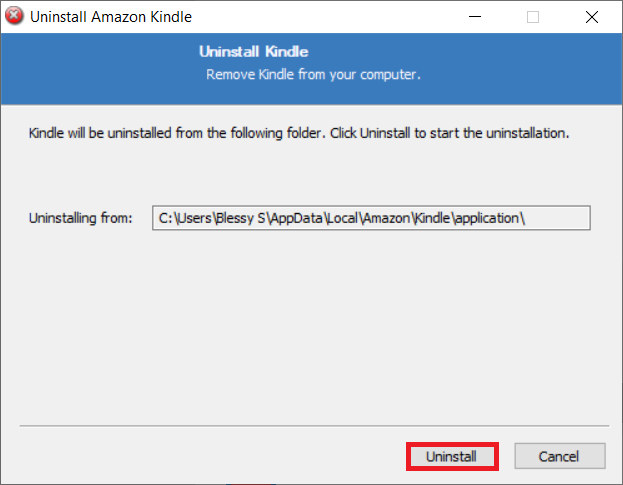
7. Haga clic en Finalizar para completar la desinstalación.
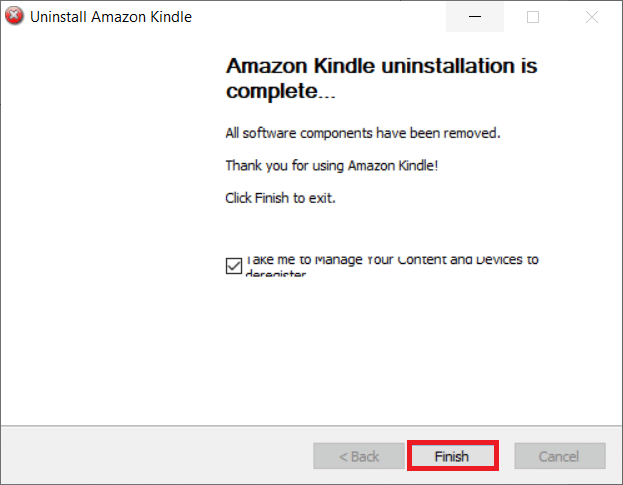
8. Escriba %localappdata% en la barra de búsqueda de Windows y ábralo.
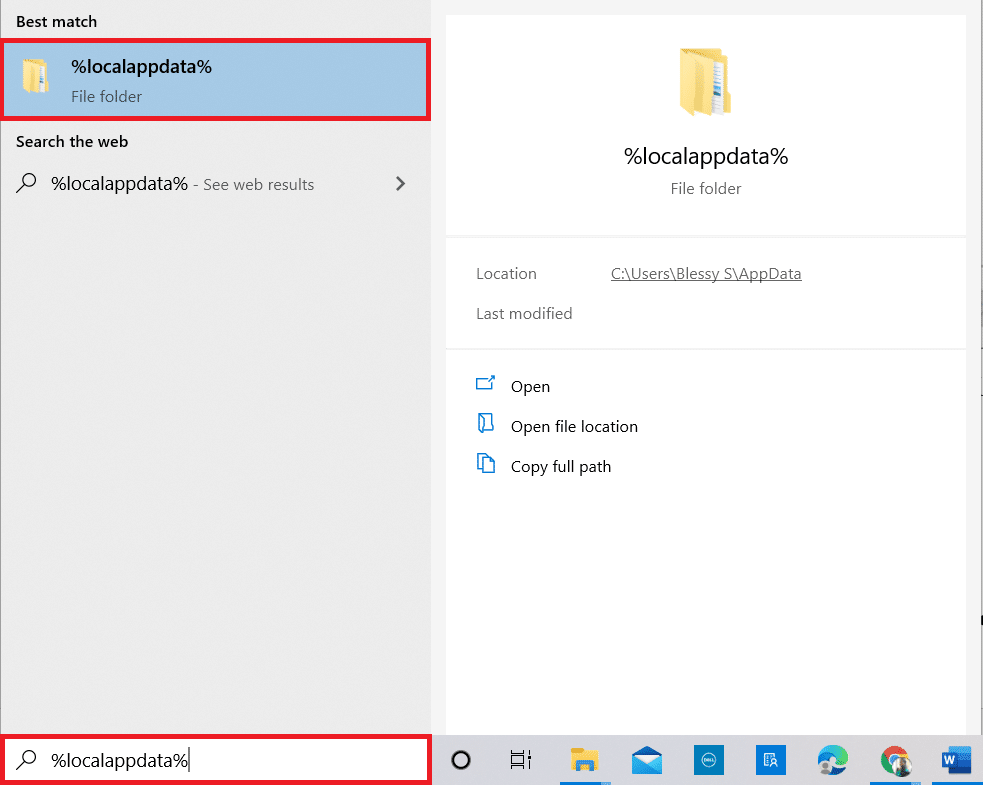
9. Haga doble clic en la carpeta de Amazon para abrirla.
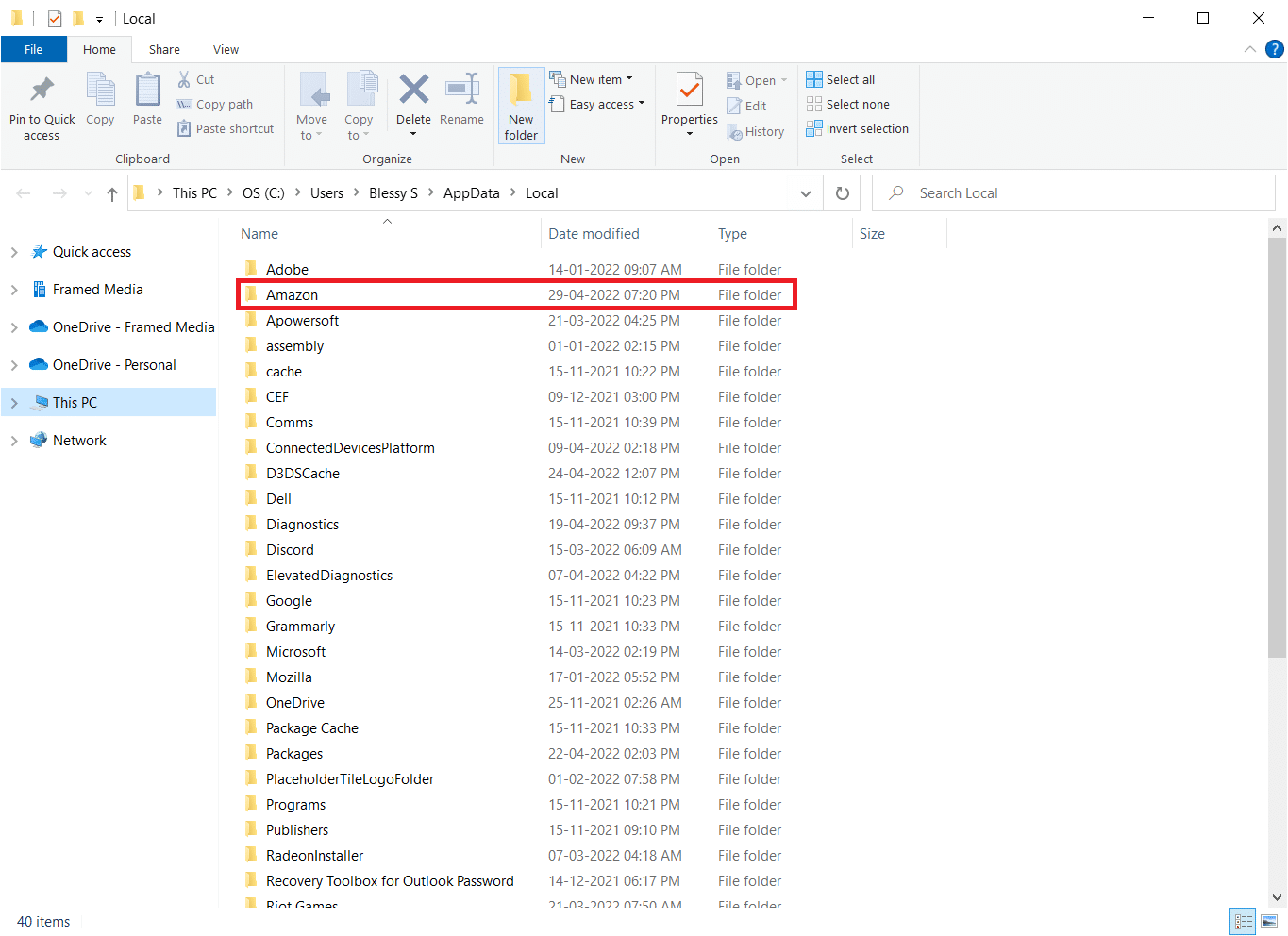
10. Ahora, haga clic derecho en la carpeta Kindle y elimínela.
11. Nuevamente, presione la tecla de Windows. Escribe %appdata% y ábrelo.
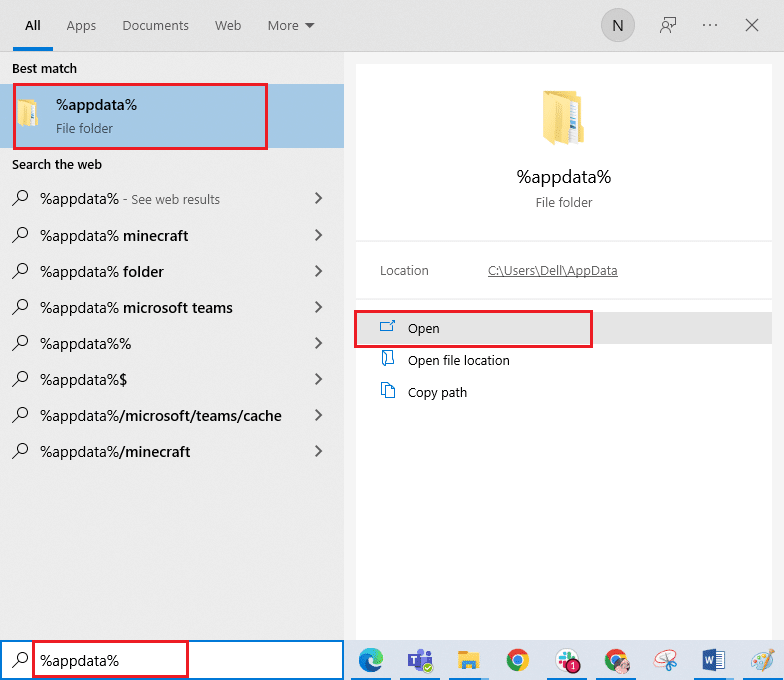
12. Del mismo modo, elimine la carpeta Kindle dentro de la carpeta Amazon como se hizo anteriormente.
13. Entonces, reiniciar la computadora.
14. Ahora, visite la página de descargas de Amazon y haga clic en el botón Descargar para PC y Mac.
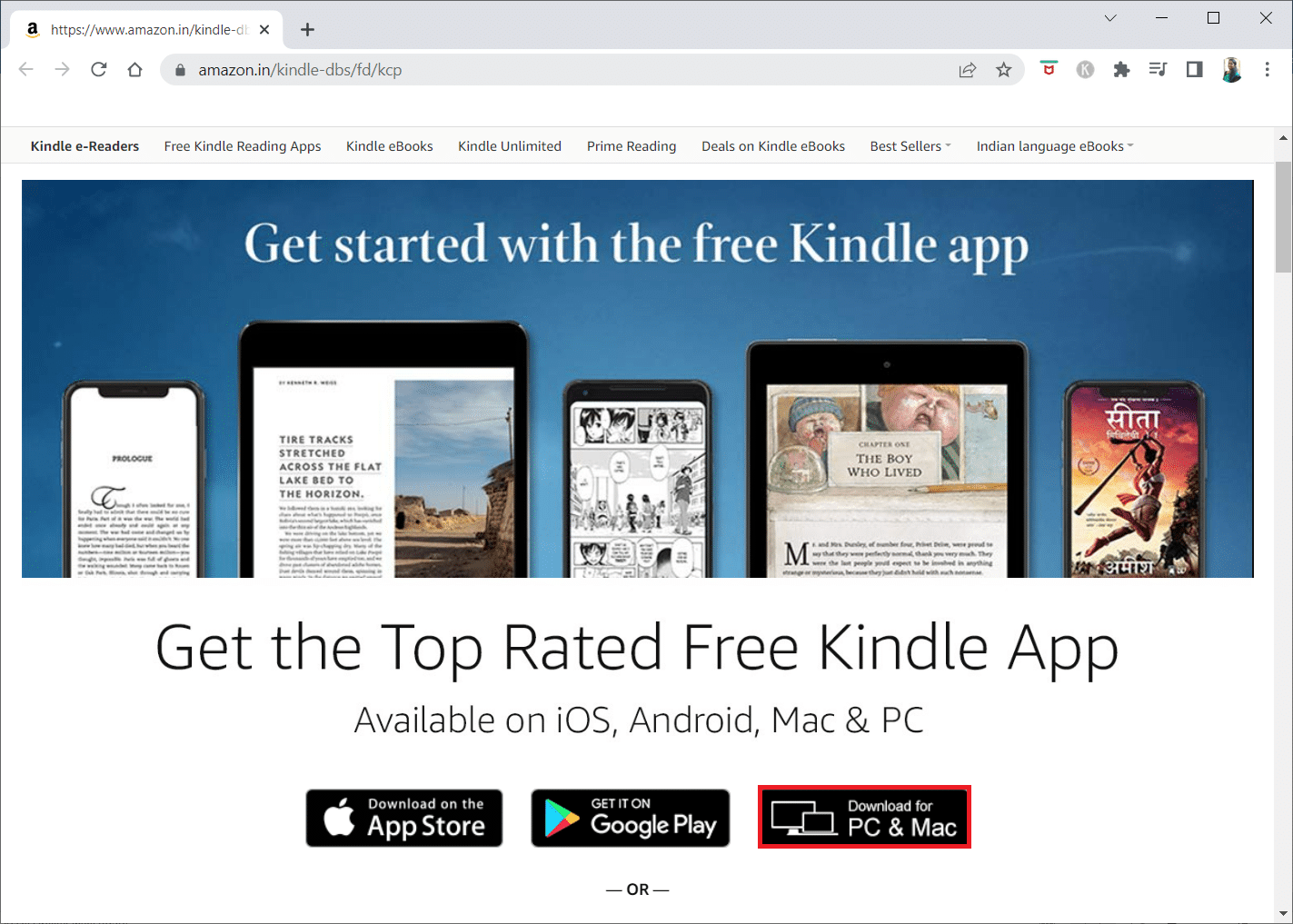
15. Haga clic en el archivo de instalación descargado para instalar la aplicación.
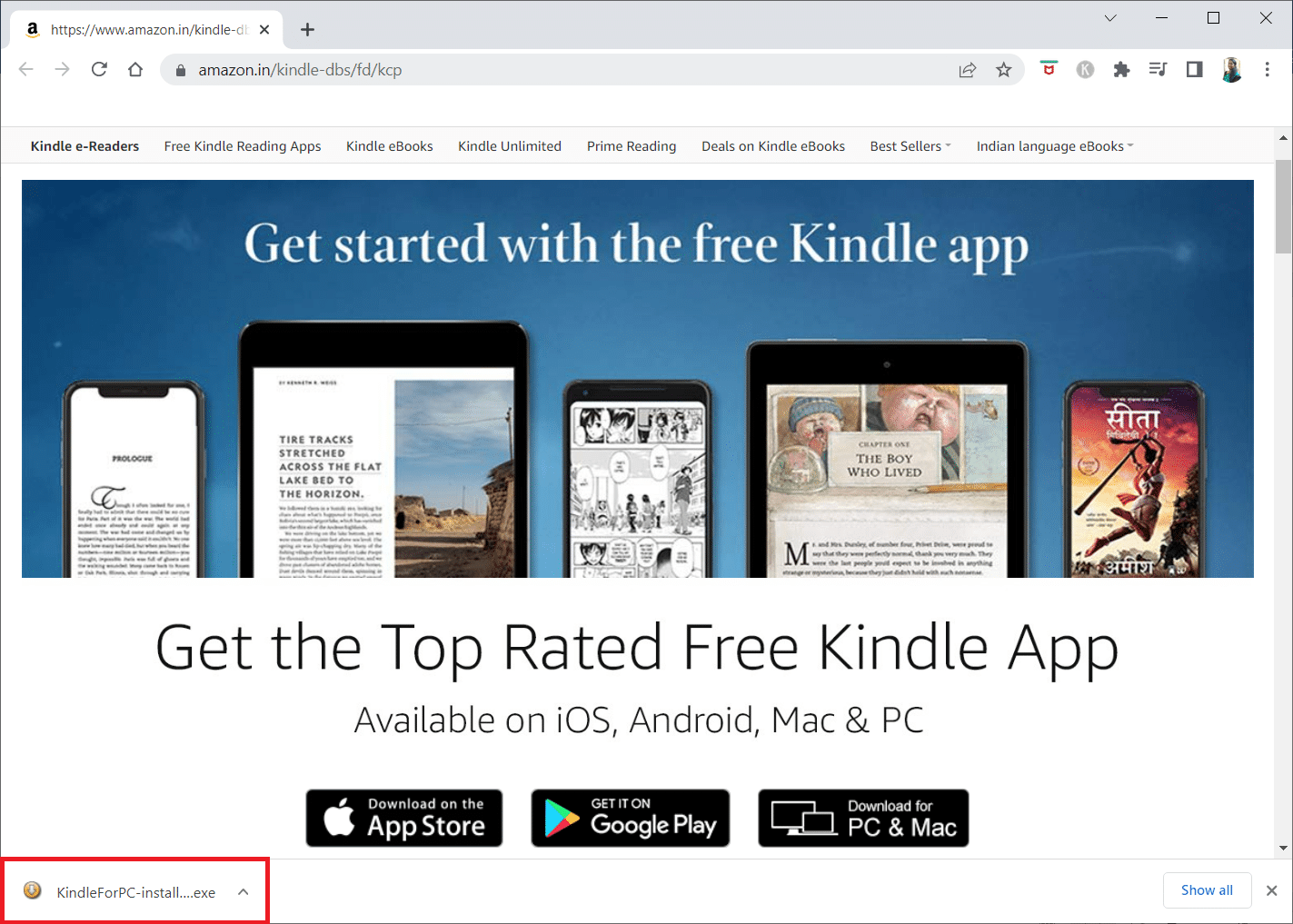
Método 13: Realice un restablecimiento completo
El Kindle, al igual que otros teléfonos inteligentes y tabletas, cuenta con un modo de reinicio que permite a los usuarios realizar una instalación limpia del sistema operativo y borrar la memoria del dispositivo. Podrá resolver problemas de software que impiden que su PC detecte su dispositivo cuando intente restablecerlo. Siga los pasos a continuación para reiniciar el dispositivo:
1. Conecte su Kindle a su computadora a través de USB.

2. Durante unos 40 segundos, mantenga pulsado el botón de encendido.
3. Permita que su Kindle se reinicie solo.
4. Suelte el botón de encendido después de que su dispositivo se haya reiniciado.
Nota: si su Kindle no se reinicia automáticamente, presione el botón de encendido para encenderlo.
***
Esperamos que esta información le haya resultado útil y que haya podido resolver que Kindle no se muestra en la PC. Por favor, háganos saber qué técnica fue la más beneficiosa para usted. Utilice el siguiente formulario si tiene alguna consulta o comentario.